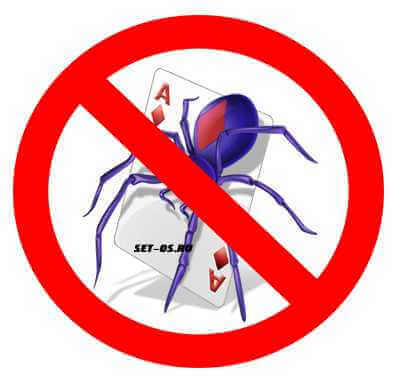На компьютерах и ноутбуках с предустановленной операционной системой Windows 8.1 или новой Windows 10 в списке локальных дисков в «Мой компьютер» Вы можете увидеть диск , помеченный как «Зарезервировано системой»(System reserved). Что это такое? Это специализированный раздел для восстановления операционной системы компьютера до заводского состояния. В нём помимо установочных хранятся ещё файлы конфигурации и данные загрузки. В текущей работе операционной системы Виндовс она особой роли не играет, а только мозолит глаза. Как же убрать диск «Зарезервировано системой» из списка?! Очень легко!
windows 10
Как удалить стандартные приложения в Windows 10
Операционная система Windows 10 в «пустом виде» весит около 15 Гигабайт. Тут и большой набор драйверов, и немало встроенный в систему стандартных программ. Хотя сейчас. учитывая объёмы современных жестких дисков, это особых проблем не вызывает и пользователи подрасслабились. Тем не менее, в силу разных обстоятельств, может возникнуть необходимость удалить стандартную программу от Microsoft. Например — игру или пакет совместимости для XBox.
Сделать это через раздел Панели управления «Установка и удаление программ» не получится, так как стандартные игры и приложения Windows 10 там не отображаются. Поэтому воспользуемся командной оболочкой PowerShell, которая является более продвинутой версией старой знакомой командной строки.
Как вызвать командную строку Windows 10
Если Вы не в курсе, то напомню, что с самых ранних версий операционных систем компании Microsoft командная строка была одним из главных элементов управления. Это даже несмотря на то, что доминирующим является всё же оконный интерфейс.
Новая версия ОС — Windows 10 — в этом плане тоже не является исключением. Многие сервисные, диагностические и сетевые утилиты можно запустить только с помощью консоли. Кстати, так сделано не случайно, а скорее преднамеренно, дабы неопытные новички не смогли быстро привести ОС компьютера в нерабочее состояние.
Вызвать командную строку Windows 10 можно одним из трёх следующих способов.
Как сделать прозрачным пуск в Windows 10
Кто-то любит эффект прозрачности, кто-то нет — это личное дело и зависит от вкуса и предпочтений конкретного человека. По умолчанию, как правило, этот эффект выключен. Эта инструкция о том, как сделать прозрачным меню Пуск в Windows 10 и отключить прозрачность в случае необходимости.
Нажимаем кнопку Пуск и выбираем пункт меню «Параметры». В него так же легко можно попасть, нажав комбинацию клавиш «Windows» + «I».
Тут нам нужно выбрать раздел «Персонализация: Фон, блокировка экрана,цвет».
Как ускорить работу Windows 10
После появления на рынке и прихода в массы новой операционной системы Windows 10 прошло совсем немного времени. С самого её появления большинство отзывов о её быстродействии были очень и очень положительные. Я сам не удержался, обновился и вот уже весьма продолжительное время она радует меня отличной производительностью.
Тем не менее, ко мне уже неоднократно обращались друзья и знакомые с просьбой помочь решить проблему низкой скорости работы «Десятки» на компьютере. Анализ ситуации и принятые шаги сподвигли меня на написание этой статьи, так как скорее всего данная проблема всё более остро встает по мере увеличения числа пользователей этой операционной системы. Ниже я приведу ряд способов, позволяющих ускорить Виндовс 10 как за счет программной оптимизации, так и за счет улучшения аппаратной составляющей компьютера.